
「AxioryでEAを無料で利用したい」
「EAの設定方法を知りたい」
このようなAxioryのEA(自動売買)について知りたい人向けに、EAを無料で提供しているサイトや、インストール方法、設定方法について紹介して行きます。
Axioryはスプレッドが狭く、ストップレベルもないので、EAを使いやすい環境が整っています。
私もEAはAxioryをメインに使っているので、非常におすすめです。
AxioryのEA(自動売買)とは

EAはMT4などの取引プラットフォームで利用できる自動売買プログラムのことでExpert Advisor(エキスパートアドバイザー)の略称となっています。
自動で売買してくれるので、トレードの知識や経験も必要なく、チャートを見て自分で取引をする必要がありません。
ほったらかしで利益が上がるので、忙しいサラリーマンなどの兼業トレーダーさんにおすすめです。
AxioryのEAは利用OK
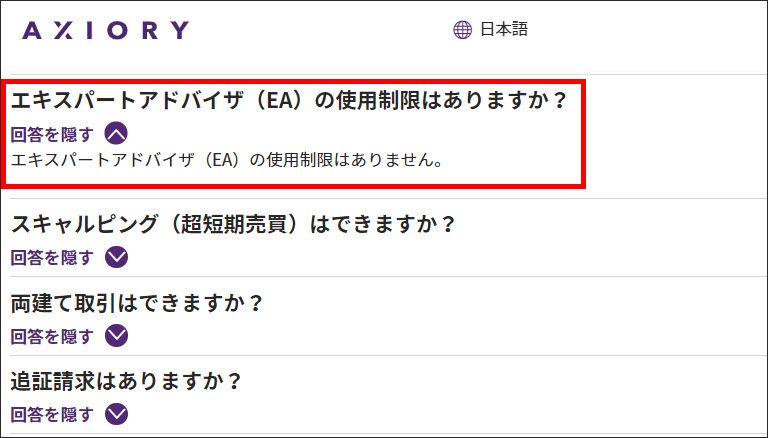
引用元:Axiory 取引条件全般
AxioryではEAの利用は認められていて、特に制限などはありません。
Axioryはストップレベルも0なので、エントリーした価格から0.1pips差で決済しても大丈夫です。
(XMはドル円で4pipsの差が必要になるので、EAには向いていません)
AxioryはスキャルピングもOKなので、スキャルピングタイプの頻繁な取引でも安心してEAを使うことができます。
AxioryのEAを無料インストール
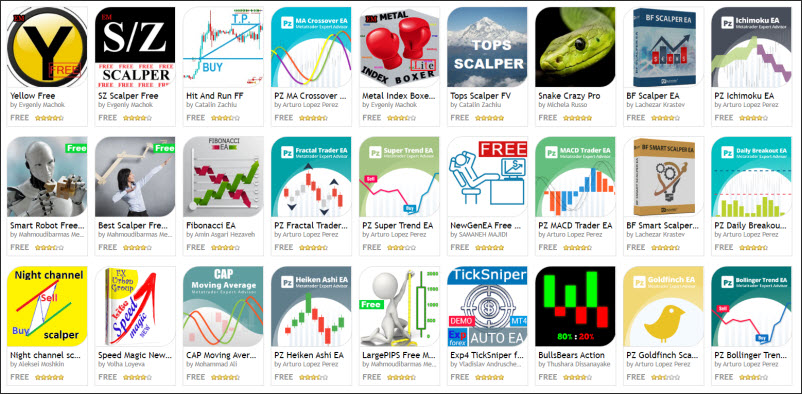
AxioryのEAを無料でインストールする方法はMQL5のEA(英語)から無料EAをダウンロードするか、無料EAを配布しているサイトからダウンロードする方法がメインです。
無料EAは開発者が自分のブログやサイトで提供していることが多いので、「EA 無料」などのキーワードでGoogle検索してみると良いでしょう。
当サイトでもオーセンティックというトレンドフォロー型EAを無料で配布していますので、ぜひ使ってみてください。
AxioryのEA 設定方法
では実際にAxioryのMT4に自動売買を設定して行きましょう。
今回は当サイトが無料で提供するトレンドフォロー型EA「オーセンティック」を参考に紹介して行きます。
オーセンティックは当サイトのLINE友達追加で無料で使用できるので、ぜひやってみましょう。
トレンドフォロー型EA オーセンティックの特徴と入手方法
LINEからダウンロードページURLをクリック

LINE友達追加をしたら、最初に送られてくるメッセージにかかれている「自動売買EA オーセンティックのダウンロードと設定はコチラ」をクリックします。
当サイトから口座開設または追加口座
オーセンティックを無料で使うためには、当サイトから専用口座を開設する必要があります。
コチラから口座開設または追加口座を行いましょう。
口座開設または追加口座をしたら、オーセンティックの設定ページから認証を行いましょう。
EA認証を行う
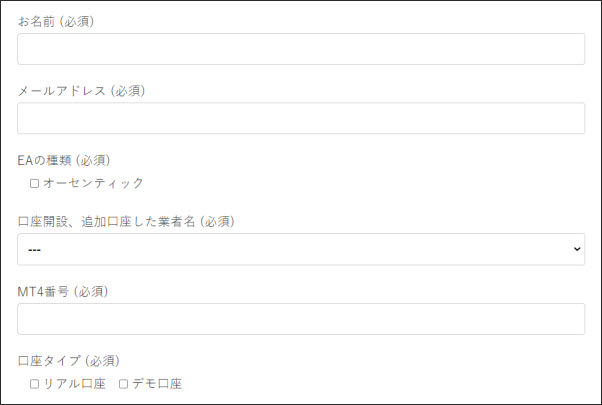
- お名前:氏名を入力
- メールアドレス:EAを受け取るメールアドレスを入力
- EAの種類:オーセンティックを選択
- 口座開設、追加口座した業者名:選択
- MT4番号:MT4番号を入力(認証のために必要)
- 口座タイプ:リアル口座・デモ口座を選択
EAは転載や転売を防ぐために認証を取る必要がありますので、必要事項に入力しましょう。
手動での認証になるので24時間以内のEAファイルをメールにてお送りします。
認証確認完了のメールが届く
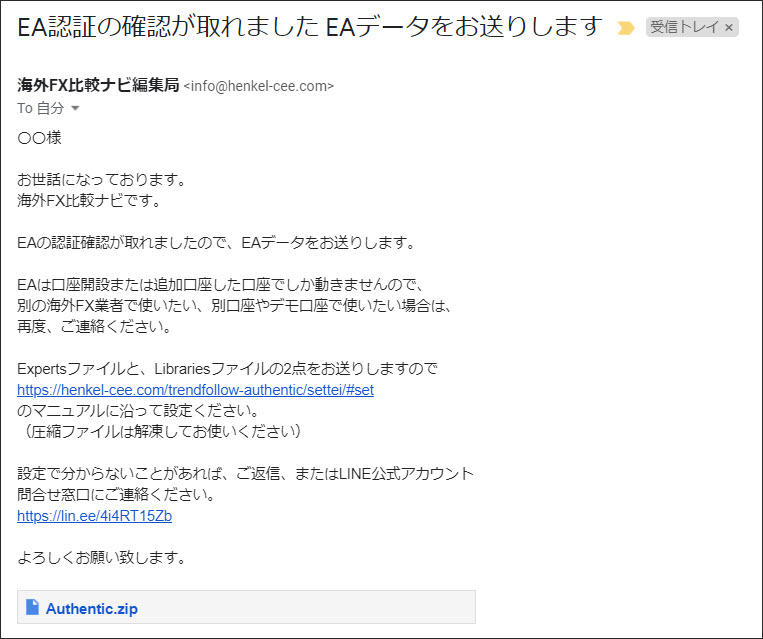
口座開設の認証確認が終わったら、このようなメールが届きます。
添付ファイルをダウンロード
メールにAuthenticのダウンロードファイル(zipファイル)で届くので、クリックしてダウンロードしましょう。
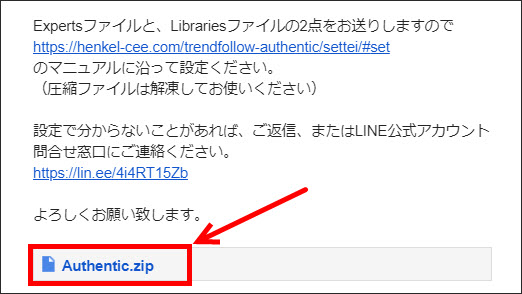
Gmailの場合のダウンロード画面
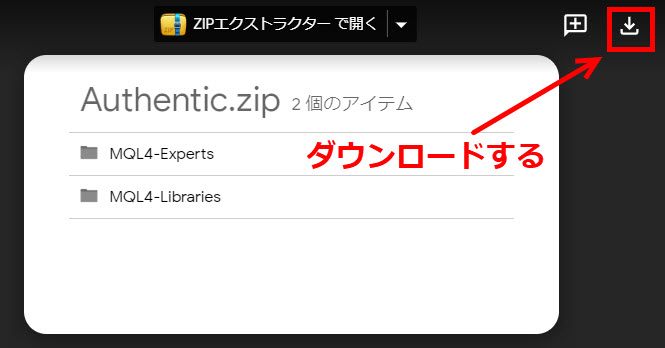
Gmailの場合はこのような画面になるので、下矢印のダウンロードボタンを押して進みましょう。
圧縮フォルダに入っていますので、解凍しましょう。
※解凍ソフトがない人は「解凍ソフト 無料」などで検索すれば、いろいろあります。
2種類のファイルをインストール
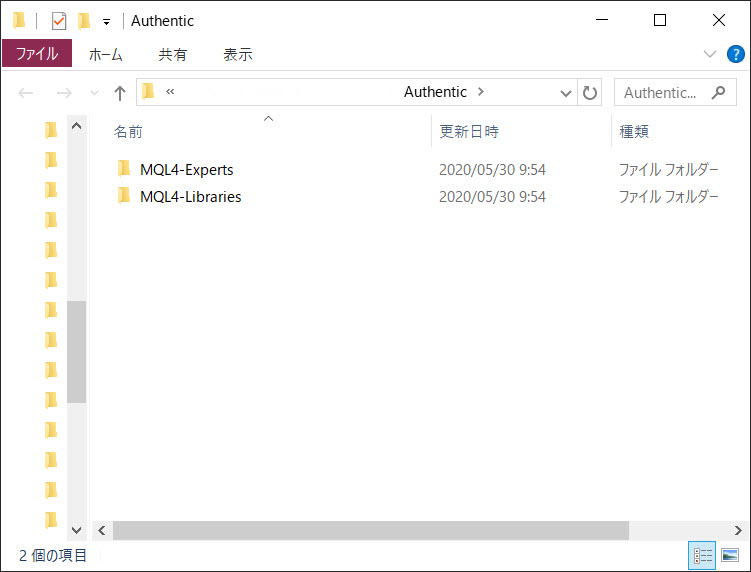
Authenticのフォルダには、2種類のファイルが入っています。
MQL4-Libraries:EANINSYOU.dll
この2種類のファイルをMT4にインストールして行きましょう。
TrendFollow_Authentic.ex4のインストール方法

まず「TrendFollow_Authentic.ex4」をMT4にインストールしましょう。
MT4を立ち上げて「ファイル」→「データフォルダを開く」をクリックします。
MQL4をクリック
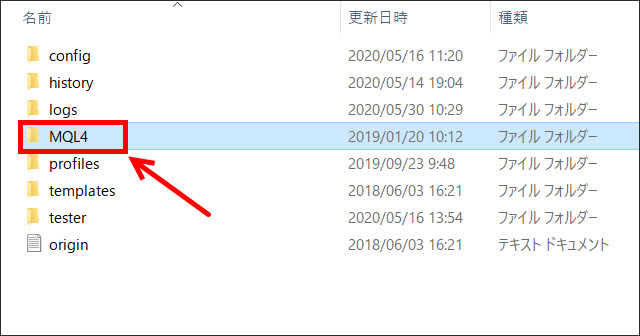
「MQL4」をクリックします。
Expertsをクリック
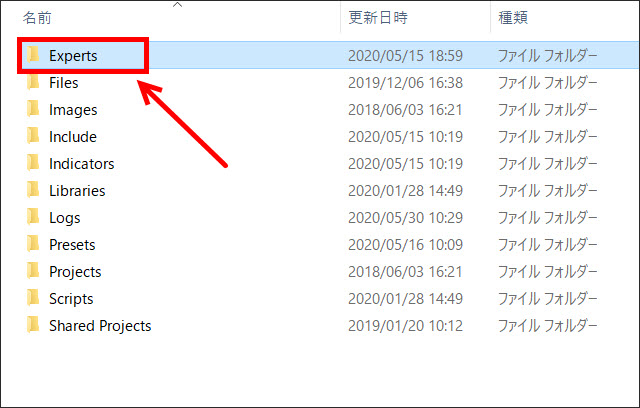
「Experts」をクリックします。
ExpertsにTrendFollow_Authentic.ex4を移す
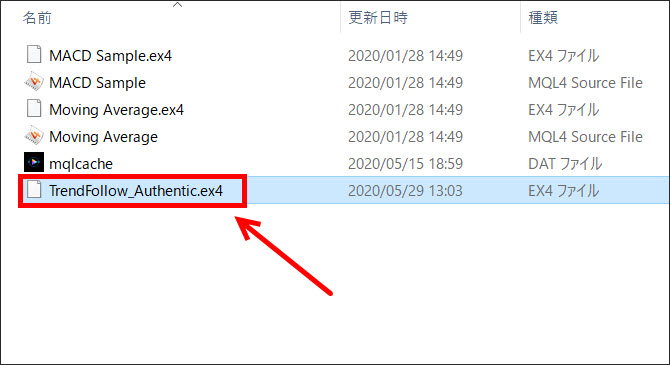
「Experts」のフォルダに「TrendFollow_Authentic.ex4」を移しましょう。
EANINSYOU.dllのインストール方法

同じように「EANINSYOU.dll」をMT4にインストールしましょう。
MT4を立ち上げて「ファイル」→「データフォルダを開く」をクリックします。
MQL4をクリック
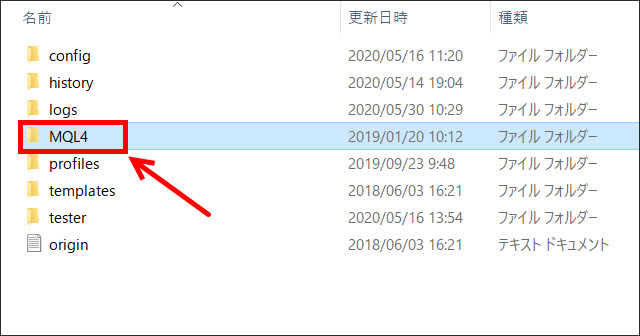
「MQL4」をクリックします。
Librariesをクリック
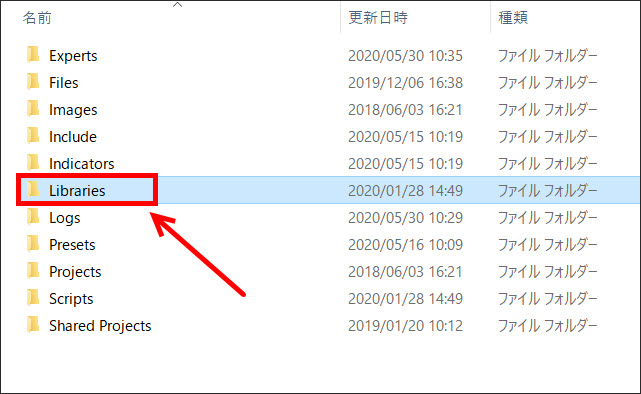
「Libraries」をクリックします。
LibrariesにEANINSYOU.dllを移す
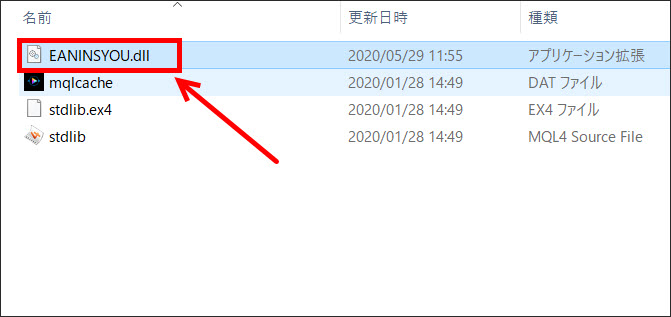
「Libraries」のフォルダに「EANINSYOU.dll」を移りましょう。
再起動する
ここで、一旦、MT4を「更新」または「再起動」しましょう。
EAの設定をする

次にMT4でEAが動くように設定して行きます。
「ツール」→「オプション」をクリックしましょう。
「エキスパートアドバイザ」タブで4つのチェック
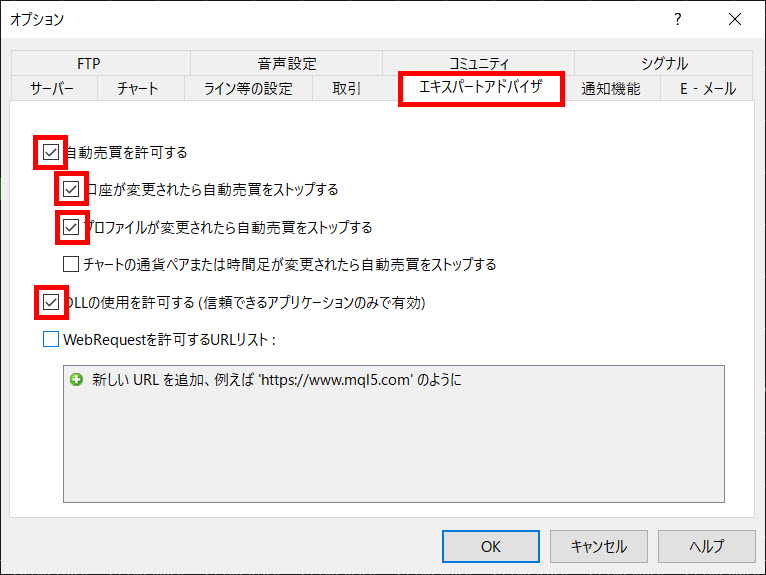
「エキスパートアドバイザ」タブを開き、4つの項目にチェックを入れます。
- 自動売買を許可する
- 口座が変更されたら自動売買をストップする
- プロファイルが変更されたら自動売買をストップする
- DLLの使用を許可する
この4つにチェックを入れたらOKをクリックします。
EURUSDのM5に設定する

AuthenticはEURUSDの5分足専用EAですので、MT4のチャートをEURUSDのM5に設定しましょう。
自動売買タブが緑色で稼働しているのを確認します。
(赤色になっていると、自動売買がオフになっています)
TrendFollow_Authenticをドラッグ&ドロップ

次に「ナビゲーター」ウィンドウのエキスパートアドバイザにある「TrendFollow_Authentic」をチャート上にドラッグ&ドロップしましょう。
全般
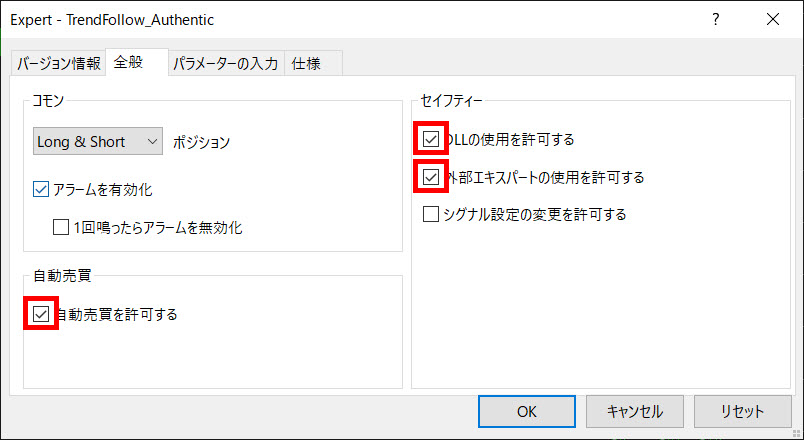
TrendFollow_Authenticの設定画面が表示されるので、「全般」のタブで画面のようにチェックが入っているのを確認しましょう。
- 自動売買が許可されているか
- DLLの使用を許可する
- 外部エキスパートの使用を許可する
パラメーターの入力
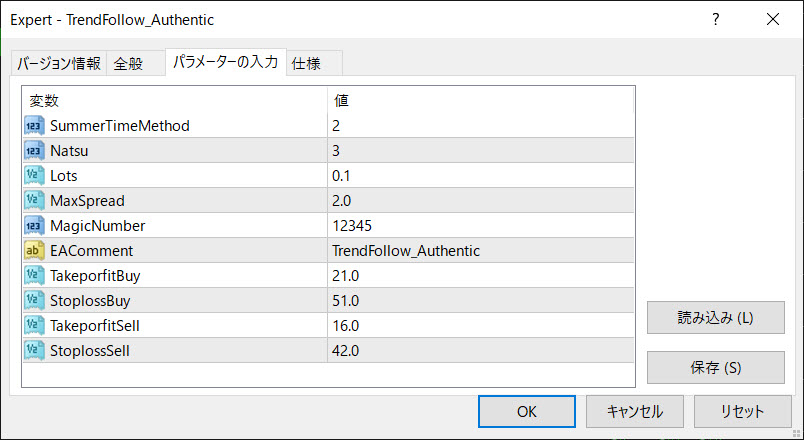
オーセンティックのパラメーターは初期値はこのようになっています。
・SummerTimeMethod
運用するブローカーのサマータイム方式を指定します
サマータイムなしの場合は0を入力します
ヨーロッパ式サマータイム採用ブローカーなら1を入力します
アメリカ式サマータイム採用ブローカーなら2を入力します
・Natsu
運用するブローカーの夏時間の時のGMTオフセットを指定します
サマータイムなしのブローカーの場合は年間通してのGMTオフセットを入力します
サマータイムの時にGMT+3を採用するブローカーなら3を入力します
・Lots
取引ロットを入力します
初期値は0.1ロットとなります
・MaxSpread
スプレッドフィルタです
指定した値よりもスプレッドが拡がっている時は取引しません
2と入力すると2pipsとなります
・MagicMunber
EAが使用するマジックナンバーです
他のEAと番号が被らないようにしてください
・EAComments
EAが取引時に使うコメントです
・TakeprofitBuy
買い注文用の目標利食値です
21と入力すると21pipsが目標利食値となります
・StoplossBuy
買い注文用の目標損切値です
51と入力すると51pipsが目標損切値となります
・TakeprofitSell
売り注文用の目標利食値です
16と入力すると16pipsが目標利食値となります
・StoplossSell
売り注文用の目標損切値です
42と入力すると42pipsが目標損切値となります
初期値では0.1ロットになっていますが、証拠金がたくさんある時はロット数を増やしても良いです。
推奨の証拠金は0.1ロットあたり10万円となっています。
認証していない口座ではアラートが鳴る
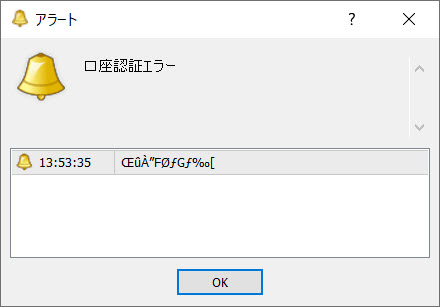
認証されていない口座でオーセンティックを使おうとした場合は、このようにアラートが鳴って動かないので注意してください。
MT4の右上がニコちゃんマークになっているのを確認する
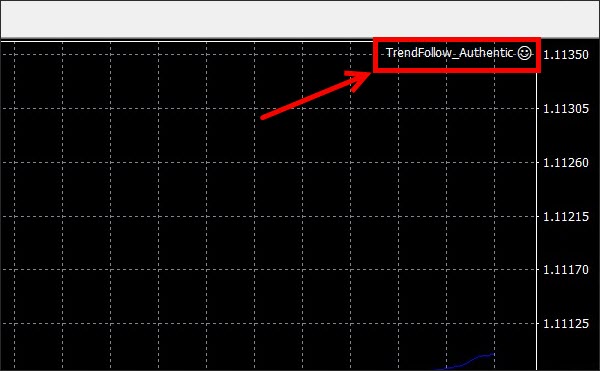
MT4の右上に「TrendFollow_Authentic」とニコちゃんマークになっているのを確認しましょう。
口が「への字」になっている場合は、EAが動いていませんのでご注意ください。
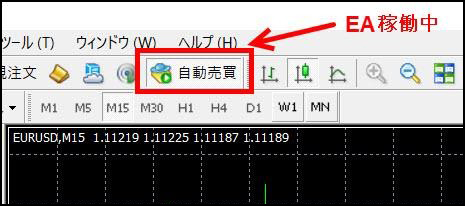
ちなみにMT4上のツールバーに「自動売買」と表示されていますが、緑色の場合は稼働中です。
EAの稼働と停止を切り替えるには、上部の「自動売買」をクリックします。
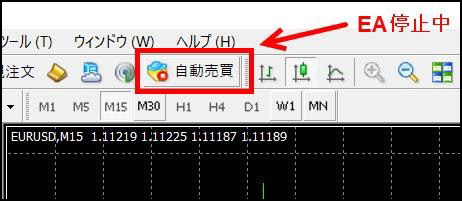
赤色の場合は停止中となります。
今後の値動きが読めない時(指標発表時などのファンダメンタルズ要因の大きな時)や、レートが乱高下する時などはEAを停止させておく方が良いでしょう。
AxioryのEAまとめ
AxioryのEAの無料インストール方法や設定方法について紹介して来ました。
Axioryはスプレッドも狭くスキャルピングもOKです。
ストップレベルもないため、どんなEAでも相性が非常に良いです。
ぜひAxioryでEAを使ってみましょう。
【Axiory・EA関連記事】



